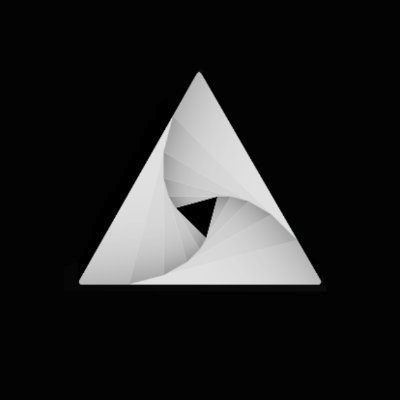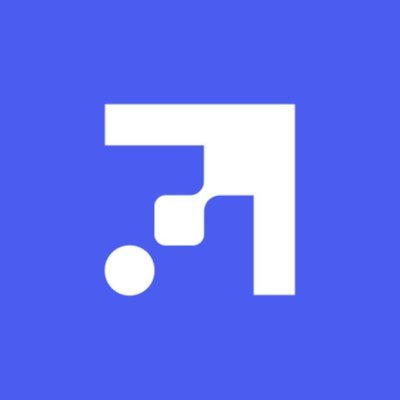扫描全能王如何去除水印
时间:2025-05-07 | 作者: | 阅读:0扫描全能王作为一款功能强大的文档扫描和管理工具,广泛应用于日常办公和学习中。然而,使用扫描全能王生成的文档图像上常常会带有水印,影响美观和专业性。本文将介绍几种去除扫描全能王水印的方法,帮助用户轻松解决这一问题。
方法一:使用付费高级功能扫描全能王提供了付费高级功能,可以自动去除水印。具体步骤如下:
- 打开扫描全能王应用程序并导入带有水印的文档图像。
- 点击右上角的“高级功能”图标。
- 在高级功能菜单中,选择“移除水印”选项。
- 应用程序将尝试自动检测并移除水印。
这种方法的优点是方便快捷,适用于小型或简单的水印。不过,需要注意的是,这一功能需要付费订阅,用户需要根据自身需求决定是否使用。
方法二:手动裁剪或遮盖对于不愿意付费的用户,手动裁剪或遮盖水印也是一种有效的方法。
- 裁剪水印区域:

- 导入带有水印的文档图像。
- 使用“裁剪”工具裁剪包含水印的区域。
- 通过按住屏幕并拖动手柄来选择包含水印的区域。
- 点击“保存”,裁剪后的图像将不包含水印。
- 遮盖水印区域:
- 导入带有水印的文档图像。
- 点击“工具”栏中的“遮盖”图标。
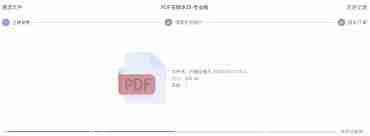
- 选择“白色”或其他颜色,根据需要用手指在水印区域上涂抹。
- 点击“保存”,遮盖后的图像将不包含水印。
手动裁剪或遮盖水印区域不需要付费订阅,但可能需要更多的精确度和时间。这种方法适用于大多数情况,尤其是一些复杂或不规则的水印。
方法三:OCR+文本编辑如果文档图像中的水印不影响文字内容,可以通过OCR(光学字符识别)技术将图像转换为文本,然后复制无水印部分。
- 打开扫描全能王应用程序,导入带水印的图像。
- 点击“OCR”图标(字母“a”)。
- 将图像转换为可编辑文本。
- 复制没有水印的文本,然后将其粘贴到新文档中。
这种方法适用于文字内容清晰且水印不在关键位置的情况。不过,OCR的识别精度可能会受到图像质量和水印位置的影响。
方法四:使用外部软件如果上述方法均无法有效去除水印,可以考虑使用专门的水印去除软件。以下是几款常用的水印去除软件:
- Apowersoft Watermark Remover
- HitPaw Watermark Remover
- 酷雀水印管家
- Photoshop
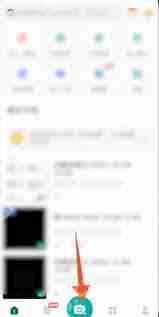
- GIMP
- Inpaint
- Remove.bg
这些软件通常提供多种去水印方式,如AI智能消除、手动涂抹消除等。用户可以根据自身需求选择合适的软件和方法。需要注意的是,使用外部软件可能需要一定的技术基础,并且部分软件也需要付费。
总结去除扫描全能王水印的方法多种多样,用户可以根据自身需求和实际情况选择合适的方法。付费高级功能方便快捷,适用于小型或简单的水印;手动裁剪或遮盖适用于大多数情况,但需要更多的精确度和时间;OCR+文本编辑适用于文字内容清晰且水印不在关键位置的情况;使用外部软件则提供了更多的选择和灵活性。无论哪种方法,都能够帮助用户轻松去除水印,提升文档的美观和专业性。
福利游戏
相关文章
更多-

- 界外狂潮霜之国地图点位介绍 界外狂潮霜之国打法攻略
- 时间:2025-05-08
-

- 界外狂潮夜市地图点位介绍 界外狂潮夜市地图打法攻略
- 时间:2025-05-08
-

- 仙遇金刚玩法介绍 仙遇金刚流派攻略
- 时间:2025-05-08
-

- 仙遇怎么放花灯 仙遇放花灯方法
- 时间:2025-05-08
-

- 界外狂潮通用传家宝获取介绍 界外狂潮传家宝哪个好
- 时间:2025-05-08
-

- 仙遇奕剑流派选什么 仙遇奕剑玩法介绍
- 时间:2025-05-08
-

- 仙遇手游怎么搬砖 仙遇手游搬砖攻略
- 时间:2025-05-08
-

- 热血美职篮球员养成重置方法分享
- 时间:2025-05-08
精选合集
更多大家都在玩
大家都在看
更多-
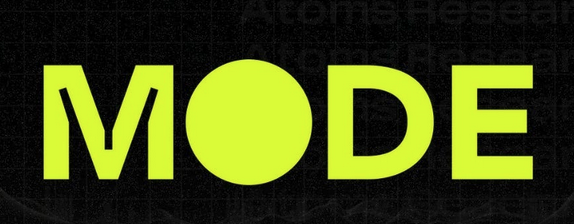
- MODE币对比分析:优势与风险
- 时间:2025-05-08
-
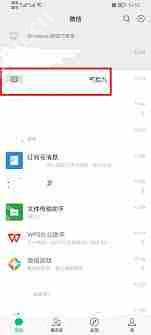
- 微信群待办功能怎么用
- 时间:2025-05-08
-

- 如何查看鸿蒙手机的资源消耗
- 时间:2025-05-08
-

- PeaZip如何进行文件压缩
- 时间:2025-05-08
-

- uc浏览器添加桌面快捷方式的方法
- 时间:2025-05-08
-

- vivo Y300 GT支持直驱供电:绕过电池 边充边玩不发烫
- 时间:2025-05-08
-
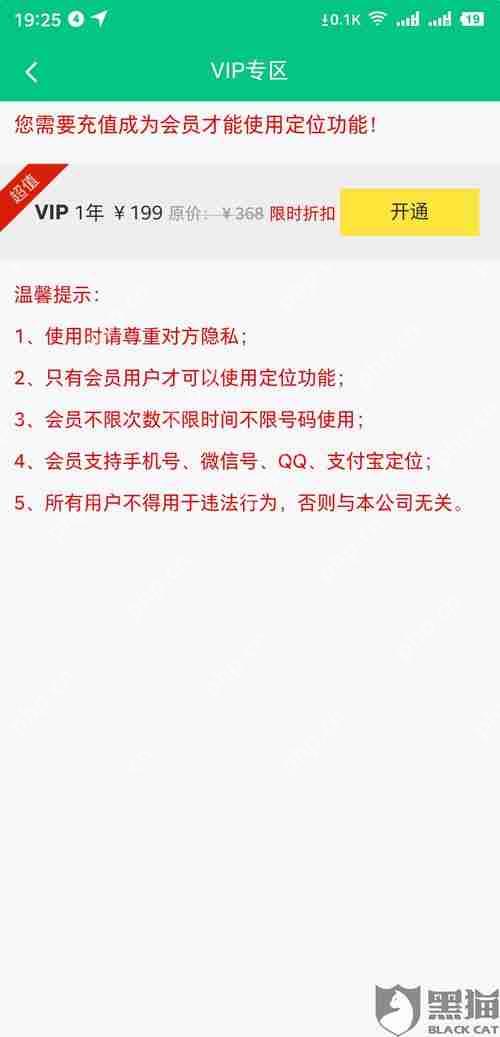
- 得物如何投诉质检员
- 时间:2025-05-08
-

- 续航堪忧!三星首款三折叠9.96英寸主屏 电池不到5000mAh
- 时间:2025-05-08